Обзор: Ваш сенсорный экран iPhone или iPad зависает и не отвечает должным образом? На самом деле, многие пользователи iPhone / iPad жаловались на проблемы с работой сенсорного экрана после обновления до iOS 10 или iOS 11/12. Этот пост покажет вам эффективные решения для решения проблем с сенсорным экраном на iPad 2/3/4, Pro / Air / mini и iPhone X / 8/7/6/5.
«На iPad mini 2 периодически возникают проблемы с откликом на сенсорный экран. Я только что обновил его до iOS 11.4.1. Теперь сенсорный экран iPad часто не реагирует на мои прикосновения, особенно когда я открываю определенные приложения, такие как YouTube и Spotify. Иногда Мне даже не разрешают закрыть экран блокировки и вернуться на главный экран. Кто-нибудь сталкивался с такой ситуацией раньше? Как исправить, что сенсорный экран iPad не отвечает? "
Во время ежедневного использования вашего устройства iOS вы можете столкнуться с ситуацией, когда Не работает сенсорный экран iPhone или iPad, На самом деле, по многим причинам сенсорный экран не реагирует на проблемы. Например, экран iPad или ваши пальцы мокрые, сенсорный экран поврежден, системные ошибки и так далее.
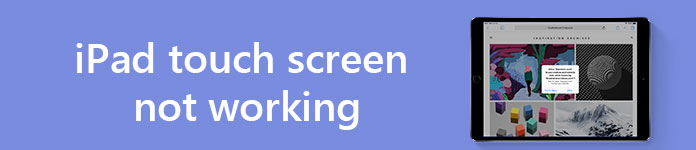
Когда ваш сенсорный экран iPad застревает и не может правильно реагировать на ваши прикосновения, первое, что вы должны сделать, это выяснить, почему это устройство iOS не работает. Как правило, сенсорный экран не работает на iPad в основном из-за проблем с дигитайзером или системой.
Чтобы помочь вам быстро избавиться от этой проблемы, в этом посте показано 7 простых и эффективных способов исправить неработающий сенсорный экран iPad. Вы можете попробовать их один за другим, пока проблема не будет решена.
Если вы уже попробовали много способов исправить сенсорный экран, который не отвечает на iPad 2/3/4, iPad Pro / Air 2 / mini или iPhone, но проблема все еще существует, здесь мы искренне рекомендуем мощный Восстановление системы iOS чтобы помочь вам решить проблему с легкостью. Если проблема с сенсорным экраном iPad не работает должным образом из-за приложений или системы, вы можете положиться на него, чтобы выполнить работу.
Шаг 1 Бесплатно загрузите, установите и запустите на своем компьютере все необходимое для восстановления системы iOS. Если вы используете ПК с Windows или Mac, вы должны выбрать правильную версию. Затем подключите к нему iPad с помощью USB-кабеля. Нажмите на Восстановление системы iOS когда вы входите в окно предварительного просмотра программы.

Шаг 2 Нажмите Start кнопка для сканирования вашего устройства iOS. Он автоматически обнаружит ваш iPad и покажет основную информацию в интерфейсе, такую как категория устройства, тип устройства, модель устройства, версия iOS и так далее. щелчок подтвердить чтобы перейти к следующему шагу.

Шаг 3 Нажмите на Ремонт кнопка, чтобы начать исправление системных проблем iOS на iPad. Он имеет возможность обнаруживать и устранять проблемы с сенсорным экраном на iPad.

Шаг 4 После загрузки прошивки ваша проблема с экраном iPad исчезнет.
Это рекомендуемое iOS System Recovery может помочь вам решить различные проблемы iOS, такие как iPad застрял на логотипе Apple, iPhone завис на Recovery Mode or Режим DFU и более. Вы можете бесплатно скачать и попробовать, когда столкнетесь с проблемами iOS.
Если у вас сломан или поврежден экран iPad, который не отвечает, вам предлагается заменить экран iPad. В других случаях вы можете воспользоваться следующим руководством, чтобы избавиться от этой проблемы.
Когда ваш экран iPad не отвечает, частично работает или реагирует медленно, перезагрузка всегда будет первым методом, который вы выберете. Теперь вы можете выполнить следующие шаги, чтобы перезагрузить iPad.

Шаг 1 Продолжайте нажимать Режим сна / Пробуждение кнопку, пока вы не увидите выключить экран, Проведите ползунком вправо, чтобы выключить iPad.
Шаг 2 После выключения iPad подождите несколько секунд. Тогда продолжайте нажимать Режим сна / Пробуждение , пока Логотип Apple появляется на экране.
В большинстве случаев перезагрузка устранит проблему с сенсорным экраном iPad в некоторых местах и вернет его в нормальное состояние. Иногда вы также можете попытаться закрыть все фоновые приложения, чтобы решить эту проблему. Как мы уже упоминали выше, слишком много запущенных одновременно приложений могут вызвать перегрев вашего устройства iOS. Перегрев может привести к тому, что сенсорный экран не будет правильно реагировать на iPad.
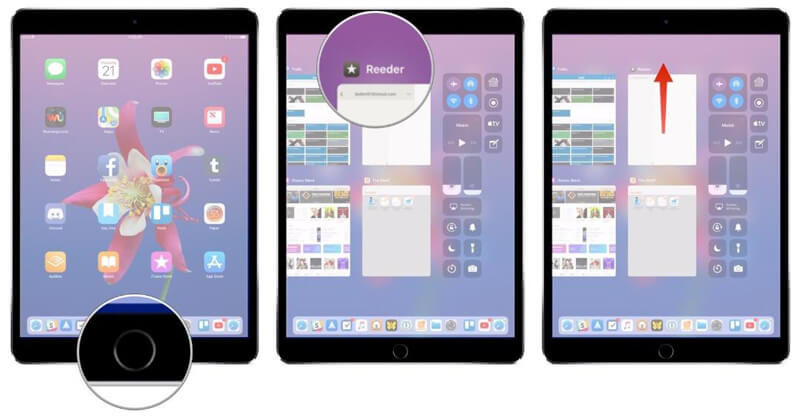
Шаг 1 Разблокируйте iPad и дважды нажмите Главная Кнопка, чтобы показать все приложения, работающие в фоновом режиме.
Шаг 2 Проведите приложения по верхней части экрана по одному, чтобы закрыть их. Затем нажмите Главная кнопку, чтобы вернуться к предыдущему экрану.
Если проблема с экраном iPad все еще не устранена, вы можете сбросить все настройки iPad, чтобы попытаться избавиться от этой проблемы.
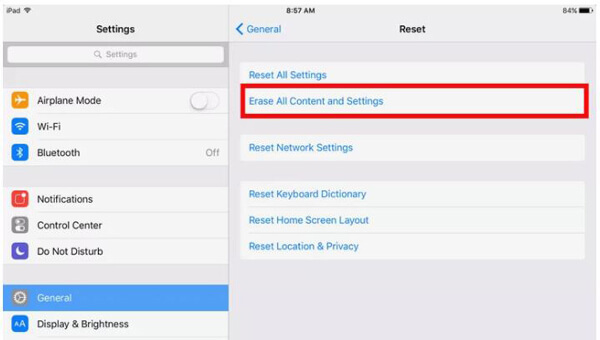
Шаг 1 Включите свой iPad и откройте Настройки приложение
Шаг 2 Нажмите Общие > Сброс > Сбросить все настройки забрать свой iPad обратно заводские настройки.
В некоторых случаях, настройка чувствительности 3D касания может также помочь вам исправить сенсорный экран, не работающий в некоторых областях или медленно реагирующий на проблему. Каждое устройство iOS оснащено микросхемами управления как с обычного, так и с вторичного сенсорного экрана. Вы можете воспользоваться следующим руководством по настройке чувствительности 3D к сенсору на iPad.
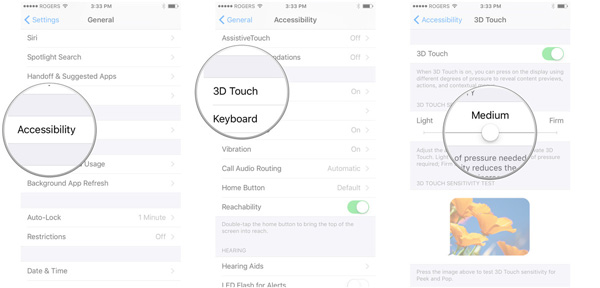
Шаг 1 Включите свой iPad и перейдите к Настройки приложение
Шаг 2 Нажмите Общие > Универсальный доступ > сенсорный 3D, Теперь вы можете перемещать ползунок, чтобы выбрать соответствующий уровень чувствительности. Или вы можете включить / выключить 3D Touch, чтобы решить проблему с экраном iPad.
Новая iOS в основном выпущена для устранения некоторых ошибок в предыдущей версии. Поэтому, когда вы сталкиваетесь с ситуацией, когда сенсорный экран iPad не работает в iOS 9, вы можете попробовать обновить версию iOS, чтобы решить эту проблему.
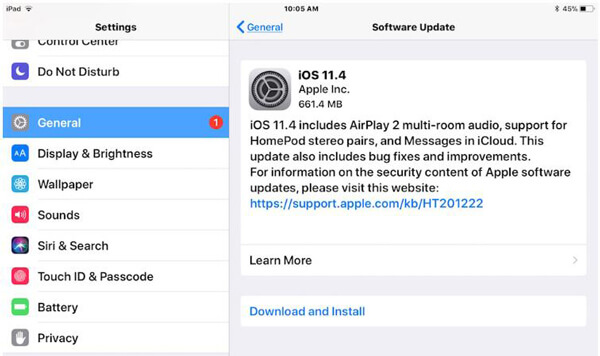
Шаг 1 Разблокируйте свой iPad и откройте Настройки приложение
Шаг 2 Нажмите Общие > Обновление ПО чтобы увидеть, если есть обновление доступно. Обновите свой iPad до последней версии iOS, если она есть.
Восстановление iPad с помощью iTunes - последнее решение, которое мы порекомендуем решить для сенсорного экрана iPad, не работающего в iOS 9/10/11. Перед восстановлением iPad лучше создать резервную копию всех важных данных на iPad. Затем убедитесь, что вы используете последнюю версию iTunes.
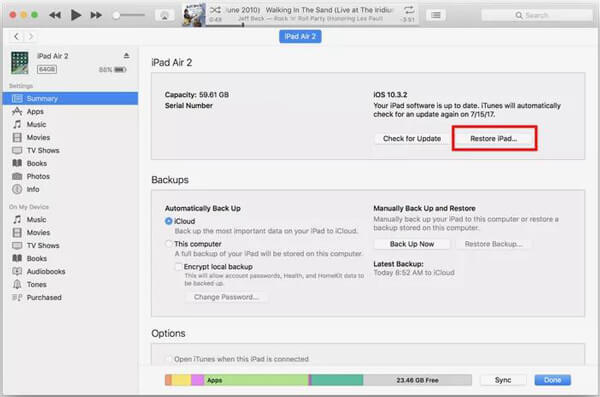
Шаг 1 Запустите iTunes и подключите к нему iPad с помощью USB-кабеля. Если вы хотите, чтобы сенсорный экран iPhone не работал, просто подключите iPhone к нему здесь.
Шаг 2 Когда вы входите в основной интерфейс iTunes, нажмите на чтения компакт-дисков вкладку, чтобы перейти к Обзор.
Шаг 3 Выберите Восстановление IPad и затем выберите последнюю резервную копию, чтобы восстановить ваш iPad или iPhone.
Здесь в посте мы в основном говорили о том, как исправить сенсорный экран iPad не работает вопрос. Многие полезные решения помогут вам избавиться от него. Если ваш экран iPhone не отвечает, вы можете использовать те же методы. Конечно, вы также можете очистить экран iPad, освободить место на iPad и многое другое, чтобы вернуть сенсорный экран в нормальное состояние. Оставьте нам сообщение, если у вас все еще есть загадка.